【CV達成27%⤴ 】月間80万人に読まれるオウンドメディア「データのじかん」サイト改善の裏側
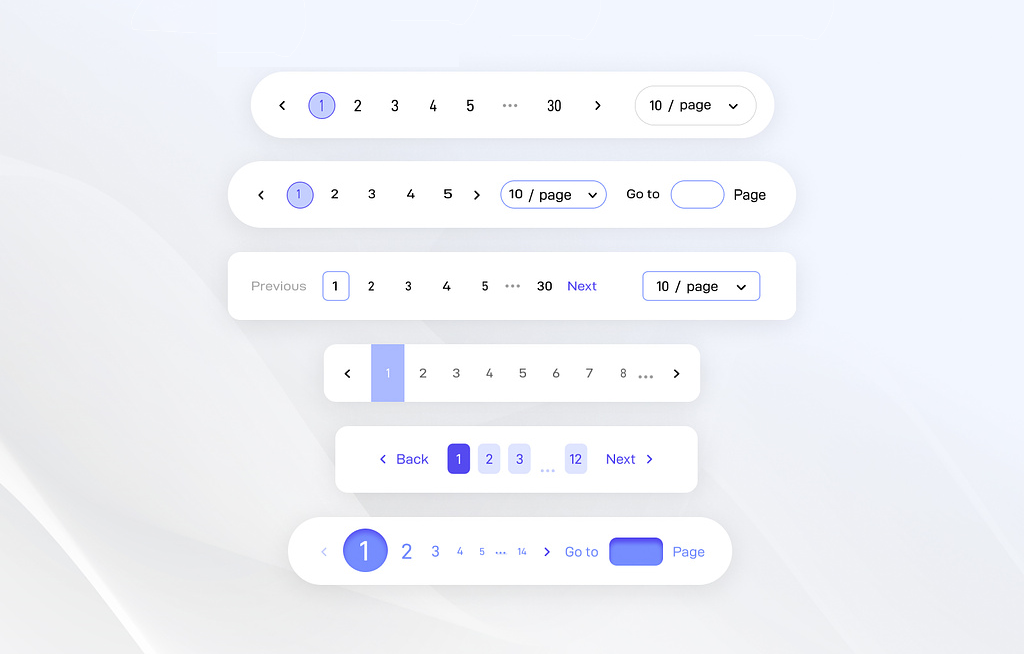
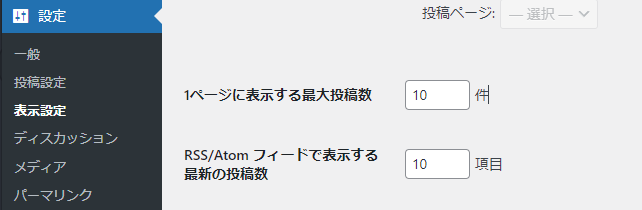 ▾functions.php
▾functions.php
|
1 2 3 4 5 6 7 8 9 |
// 一覧画面の表示件数を変更 function change_posts_per_page($query) { if ( is_admin() || ! $query->is_main_query() ) return; if ( $query->is_archive('news') ) { //カスタム投稿タイプを指定 $query->set( 'posts_per_page', '10' ); //表示件数を指定 } } add_action( 'pre_get_posts', 'change_posts_per_page' ); |
|
1 2 3 4 5 6 7 8 |
$paged = get_query_var('paged') ? get_query_var('paged') : 1; //pagedの設定 $args = array( 'post_type' => 'news', 'posts_per_page' => 10, 'paged' => $paged ); $my_query = new WP_Query($args); $max_num_pages = $my_query->max_num_pages; |
 上記の画像の場合
上記の画像の場合/%post_id%/のように、「/」を必ず前後につけるようにします。
編集者:Miki Kohinata
学生時代、将来独立することを決めエンジニアの道へ。就職したIT企業で藤本と運命的に出会いKOHIMOTO設立。目指すのは人の心に寄り添えるエンジニア。人生のテーマソングはWeekend by 5lack。
INDEX
PICK UP